VBOX Video HD2 - Kurzanleitung

Produktvorstellung
Das VBOX Video-HD2-System ist ein 1080p-Doppelkamerasystem mit einem zeitechten grafischen Overlay-Display. Die HD2 ist mit bereits erhältlichen OLED-Systemen und den RACELOGIC-Modulen, wie zum Beispiel dem Mikro-Eingangsmodul und dem Mini-Eingangsmodul, kompatibel.
Das System ist inklusive der VBOX Video HD2 Setup Software erhältlich, mit dem der Benutzer das grafische Overlay vollständig anpassen und die CAN-Kanäle konfigurieren kann, so dass sie von einem angeschlossenen Fahrzeug-CAN-Bus or RACELOGIC-Modul erfasst werden können.
VBOX Video-Registrierung
Bitte registrieren Sie Ihre Video VBOX, so dass RACELOGIC Sie über die neuesten Softwareversionen und Firmware-Upgrades benachrichtigen und technische Unterstützung anbieten kann.
Registrieren Sie Ihr Gerät bitte hier.
Produktumfang
Das standardmäßige Lieferumfang, sowie optionale Extras sind unten aufgeführt.
Lieferumfang VBOX Video HD2
| Beschreibung | Mge. | Produktcode |
|---|---|---|
| VBOX Video HD2 Gerät | 1 | VBVDHD2 |
| VBOX Video 1080p Kamera (3 m), IP65 bewertet | 1 oder 2 | RLACS222 |
| Monomikrofon (2,5 m Kabellänge) | 1 | RLACS221 |
| Windschutzscheibenhalter | 2 | RLACS287 |
| Zigarettenanzünderstromkabel (2 m) | 1 | RLCAB010LE |
| GPS/GLONASS/Galileo-Antenne (3 m Kabellänge) | 1 | RLACS262 |
| 32 GB SD-Karte - Inklusive VBOX Video Software | 1 | RLACS231 |
| Kamera Clamp | 2 | RLACS269 |
| HDMI-Kabel mit Sicherungsschrauben (0,9 m) (Nur HDMI-Variante) |
1 | RLCAB141 |
Optionale Extras
| Beschreibung | Produktcode |
|---|---|
| Unvollständige Stromkabel (2 m) | RLCAB014LE |
| CAN-Splitter | RLCAB081 |
| USB-Kabel | RLCAB073 |
| Doppelmikrofon-Splitter | RLCAB132 |
| Monomikrofon (zur Verwendung mit RLCAB132) | RLACS133 |
| OLED-Rundenzeiten-Display | RLVBDSP05 / 04 |
| Mikro-Eingangsmodul | RLVBMICIN01L |
| Mini-Eingangsmodul | RLVBMIM01 |
| CAN Gateway | RLVBCGW01 |
| OBD CAN-Kabel / offenes CAN-Kabel | RLCAB069L / RLCAB015L |
| Clip-on CAN-Bus Schnittstelle | RLAC182-L |
| Bluetooth-Fernbedienung Start/Stop-Aufnahmeschalter | RLACS224 |
| Robuste Kamera-Klammer | RLACS270 |
| Rollkäfighalterung | RLACS286 |
| Überrollbügelhalterung | RLACS267 |
| Verlängerungsstange für Kameramontage | RLACS273 |
| Saugnäpfe | DBSUCSETX3 |
| Lithium-Ionen-Batterie | RLACS112 |
| Bluetooth Herzfrequenzmesser | RLACS227 |
| Bluetooth OBD-Modul | RLACS228 |
| Schnellspanner-Halterung | RLACS258 |
| Überrollbügelhalter für das Gerät | RLACS268 |
| Robuster Ventilator | RLACS247 |
| Zweites Auto-Kit | RLACS274 |
| System zur Überwachung der Reifentemperatur | RLACS272 |
Hardware-Übersicht
Vorderseite
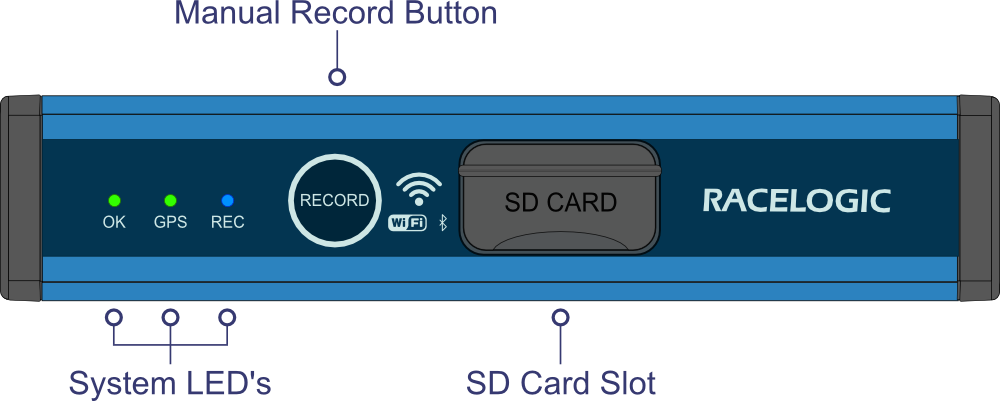
Rückseite
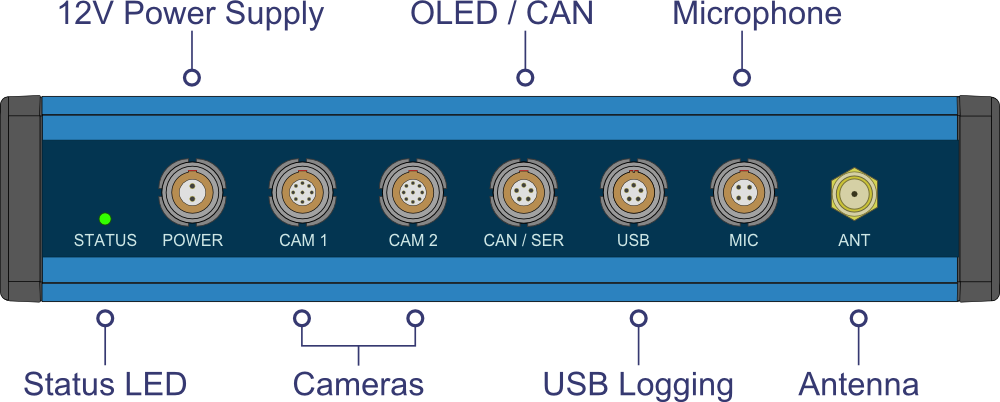
Seite (V6 HDMI-Variante)
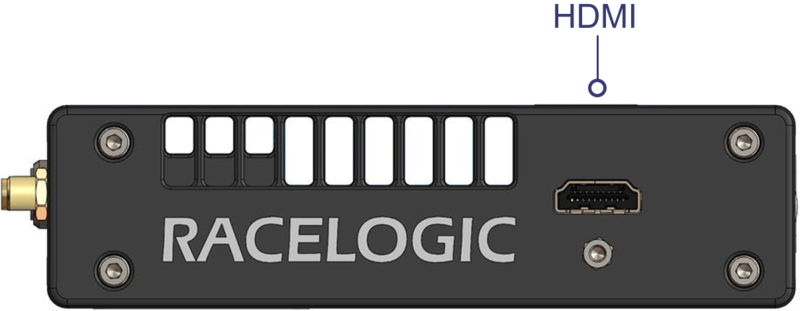
LED-Verhalten
Wenn zwei durchgehend leuchtende grüne LEDs angezeigt werden, ist das System für die Aufnahme bereit.
Wenn das System permanent auf einem Fahrzeug installiert ist, sollte es möglich sein, im installierten Zustand das Bedienfeld zu sehen. Eine kurze Übersicht über das Verhalten der LEDs finden Sie im Folgenden.
| OK-LED | |
|---|---|
| Grün – Schnelles Blinken | System fährt hoch oder Aktualisierung der Firmware / Software |
| Grün – Langsames Blinken | Einsatzbereit - keine SD-Karte / USB-Speicher |
| Grün – Durchgehend | SD-Karte / USB-Speicher OK – AUFNAHMEBEREIT |
| Orange – Langsames Blinken | Reboot notwendig |
| Rot – Durchgehend | Systemfehler Das Gerät schaltet nach ca. 30 Sekunden automatisch aus |
| GPS-LED | |
|---|---|
| Grün – Langsames Blinken | Sucht nach Satelliten |
| Grün – Durchgehend | GPS-Lock OK – AUFNAHMEBEREIT |
| REC-LED | |
|---|---|
| Blau - Durchgehend | Aufnahme läuft – MEDIEN NICHT ENTFERNEN |
| Blau – Schnelles Blinken | Daten werden geschlossen – MEDIEN NICHT ENTFERNEN |
Es gibt eine vierte LED auf der Rückseite des Systems. Wenn die Montage-Lösung nur einen Einblick auf die Rückseite erlaubt, dann funktioniert diese Status-LED nach einem einfachen „Ampelsystem“.
| Status-LED | |
|---|---|
| Rot | Systemfehler |
| Orange | Noch nicht aufnahmebereit (GPS oder SD-Karte fehlt) |
| Grün | Aufnahmebereit – System ist OK |
| Blau | Aufnahme läuft – MEDIEN NICHT ENTFERNEN |
VBOX Video iOS/Android-App
Für die einfache Überprüfung und Feinabstimmung der Montageposition der Kamera laden Sie das VBOX Video-App aus dem Apple-App Store oder Google Play Store herunter. Suchen Sie nach VBOX Video.
Sobald Sie das App auf Ihr Handy heruntergeladen haben, können Sie über die WLAN-Verbindung des HD2-Gerätes eine live-Kamera-Vorschau sehen. Hinweis: -Passwort ist die Seriennummer des HD2 - VVH [******].
Hardware-Setup
Das Video VBOX-System ist direkt nach dem Auspacken einsatzbereit.
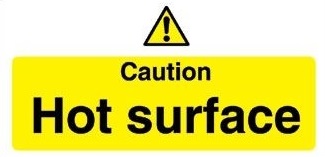
Die VBOX Video HD2 ist so konzipiert, dass die Wärme aus den internen Komponenten durch den Gehäusedeckel abgeleitet wird. Dadurch erhitzt sich das Gerät, wenn es in Betrieb ist.
Das Gehäuse ist so konzipiert, dass der Luftstrom das Gerät abkühlen kann. Stellen Sie daher sicher, dass die Oberseite des HD2 offen ist, so dass Luft hereinströmen kann.
Wenn VBOX Video HD2 bei extremen Umgebungstemperaturen (Fahrzeugkabinentemperatur über 50 ° C) verwendet wird, kann der Robuster Ventilator zur Reduzierung der Temperatur des Geräts verwendet werden.
WICHTIG - Wenn die HD2 zusammen mit einem Fahrerkommunikationsfunksystem verwendet wird, halten Sie bitte einen Mindestabstand von 20 cm zwischen dem Funkradio und den Kameras und Kabeln ein, um Videostörungen zu vermeiden.
- Montieren Sie die GPS-Antenne in der Mitte des Fahrzeugdaches, weit entfernt von Dachträgern und anderen Antennen. Weitere Informationen zur Montageposition von Antennen finden Sie hier.
.png?revision=1)
- Schließen Sie die GPS-Antenne an die VBOX Video HD2 an.
.png?revision=1)
- Montieren Sie eine der beiden Antennen mit Hilfe der nach vorne gerichteten Kamerahalterung an die Windschutzscheibe. Halten Sie die Kamera gerade, indem Sie sicherstellen, das „Racelogic“ nach oben zeigt.
.png?revision=1) |
.png?revision=1) |
- Verbinden Sie diese Kamera mit 'CAM1'.
.png?revision=1)
- Montieren Sie die zweite Kamera am Fenster oder auf der von Ihnen gewünschten Stelle.
.png?revision=1)
- Verbinden Sie diese Kamera mit 'CAM2'.
.png?revision=1)
- Verbinden Sie das Mikrofon mit dem 'MIC'-Eingang.
.png?revision=1)
- Schließen Sie die Stromversorgung über die POWER-Buchse an. Die HD2 benötigt ca. 45 Sekunden, um vollständig gestartet zu werden.
WICHTIG - Die HD2 zieht beim Start einen Anfangsstrom von ca. 2 A. Damit das Gerät einwandfrei funktionieren kann, stellen Sie bitte sicher, dass diese Energiezufuhr erbracht werden kann.
.png?revision=1)
- Legen Sie die SD-Karte in den SD-Kartensteckplatz ein - die OK-LED sollte jetzt durchgehend grün leuchten. Wenn eine Szenendatei auf der SD-Karte gespeichert wurde, wird die Szene auf das Gerät hochgeladen. Weitere Informationen finden Sie hier.
.png?revision=1)
- Verbinden Sie Ihr iOS- oder Android-Gerät über WLAN mit der HD2-Einheit. Der WLAN-Name (SSID) des VBOX-Video wird "VVH" gefolgt von der Seriennummer, z. "VVH00063". Das Passwort wird auch "VVH" gefolgt von der Seriennummer sein.
Für Kunden, die sich nicht auf der neuesten Firmware-Version (ab V 1.2.45) befinden, lautet die SSID des Geräts "VBoxVideo", gefolgt von der Seriennummer und dem Passwort "racelogic".
Hinweis - Wir empfehlen, dass Kunden auf die neueste Firmware-Version aktualisieren, da die Apps nicht vollständig abwärtskompatibel sind.
Öffnen Sie das App zur VBOX-Video-Kamera-Vorschau auf Ihrem Handy und führen Sie eine Feinabstimmung der zwei Kamerapositionen durch.
.png?revision=1)
- Positionieren Sie das Auto auf freiem Gelände, so dass die VBOX Video HD2 eine Satellitenverbindung herstellen kann. Die GPS-LED sollte durchgehend grün leuchten.
.png?revision=1)
- Das System ist nun aufnahmebereit. Die VBOX Video HD2 beginnt die Aufzeichnung, sobald die Geschwindigkeit des Fahrzeugs 15 km/h überschreitet und beendet die Aufzeichnung sobald die Geschwindigkeit für 10 Sekunden unter 15 km/h fällt.
Hinweis: Die 10-sekündige Voraufzeichnungszeit sorgt dafür, dass Videodaten bereits 10 Sekunden vor der Videoaufzeichnung aufgenommen werden.
- Die blaue Aufnahme-LED leuchtet bei Videoaufzeichnung auf. Wenn das Fahrzeug zum Stillstand kommt, blinkt die LED. Dies zeigt an, dass die Datei geschlossen wird.
WICHTIG – NIEMALS sollte die die SD-Karte entfernt werden, solange die blaue Aufnahme-LED leuchtet oder blinkt – sonst verlieren Sie das Daten/Video.
Hinweis: Wenn die SD-Karte aus irgendeinem Grund während der Aufnahme entfernt wird, muss sie möglicherweise mit einem PC repariert werden, bevor sie wiederverwendet werden kann.
Wenn Sie zum Stillstand gekommen sind, aber die LED noch leuchtet, drücken Sie den AUFNAHME-Knopf, um die Aufnahme zu beenden, bevor Sie die Karte entfernen.
Manchmal kann aufgrund einer schlechter Satelliten-Sichtbarkeit in einer Garage oder in der Nähe eines Gebäudes, die Videoaufnahme gestartet werden, obwohl das Fahrzeug still steht. Überprüfen Sie vor dem Auswerfen der Karte immer die blaue LED.
.png?revision=1) |
.png?revision=1) |
Aufnahmemedien
Wir empfehlen Ihnen nur Aufzeichnungsmedien mit der VBOX Video HD2 zu verwenden, die eine Aufzeichnungsgeschwindigkeit von über 7 MB/s (4 MB/s ist das absolute Minimum) und eine Geschwindigkeitsklasse von 10 haben (4 ist das absolute Minimum). RACELOGIC empfiehlt Ihnen die Verwendung qualitativer Aufzeichnungsmedien, um bestmögliche Ergebnisse zu gewährleisten. Weiter Informationen dazu finden Sie hier.
SD-Karte
Die VBOX Video HD2 wird mit einer 32-GB SDHC-Karte in einem FAT32-Dateiformat. Die VBOX Video HD2 unterstützt sowohl FAT32 und exFAT-Dateiformate. Was bedeutet, dass es keine Voraussetzung für die Formatierung von SD-Karten vor der Aufnahme (sofern nicht im NTFS-Format enthalten) vorhanden ist. Weitere Informationen hierzu finden Sie hier.
USB-Medien
Wenn Daten auf einem USB-Speichergerät aufgezeichnet werden sollen, ist das optionale RLCAB073-Kabel oder der RLACS237-Start / Stopp-Protokollierungsschalter mit USB-Anschluss erforderlich. Ein USB-Medium mit einem guten Chipsatz ist wichtig. Wie bei SD-Karten unterstützt das VBOX Video HD2 sowohl FAT32- als auch exFAT-Dateiformate. Dies bedeutet, dass es keine Voraussetzung für die Formatierung von USB-Medien vor der Aufnahme (sofern nicht im NTFS-Format enthalten). Weitere Informationen hierzu finden Sie hier.
